पहली चीज जिसके बारे में मैं बात करना चाहूंगा वह है Google क्रोम ब्राउज़र के लिए एक विशेष एक्सटेंशन। यह विधि मुफ़्त है और इसके लिए आपको किसी अतिरिक्त कदम की आवश्यकता नहीं है।
आपको बस एक्सटेंशन स्टोर में प्रवेश करना है, फिर सर्च में क्रोम के लिए Usre-Agent Switcher टाइप करें या इसे इंस्टॉल करके संपर्क.
यह एक्सटेंशन न केवल आपको अपने कंप्यूटर से Instagram में कहानी जोड़ने की अनुमति देता है। यह विभिन्न ब्राउज़रों और मोबाइल ऑपरेटिंग सिस्टम के काम को सीधे विंडोज़ से, बिना चेकआउट छोड़े और प्रोग्राम का उपयोग किए बिना अनुकरण करता है। एक्सटेंशन आइकन पर क्लिक करें और "एंड्रॉइड" - "किटकैट" चुनें। उसके बाद, ब्राउज़र तुरंत इस मोबाइल ऑपरेटिंग सिस्टम के साथ इम्यूलेशन मोड में प्रवेश करेगा।
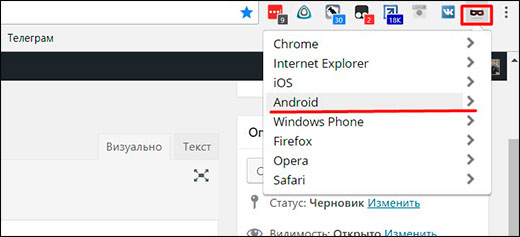
साइट instagram.com पर जाएं और आप स्वयं देखेंगे कि इसने विकल्प के साथ भी एक मोबाइल रूप ले लिया है। सहित आपको अपनी कहानी को प्रस्तुत करने का अवसर मिलेगा, हालांकि पहले ऐसा कोई अवसर नहीं था। इस आइटम पर क्लिक करें। यदि आप "अपनी कहानी में सामग्री जोड़ने के लिए अपने डिवाइस को घुमाएँ" शिलालेख देखते हैं, तो बस ब्राउज़र विंडो को संकीर्ण करें और पुनः प्रयास करें।
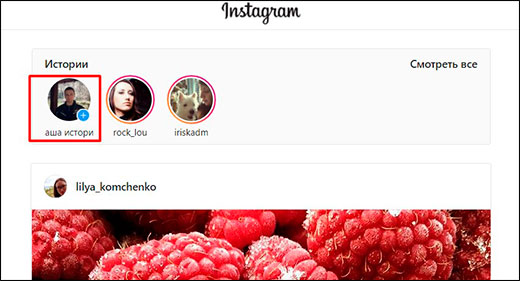
अब, अपने कंप्यूटर या लैपटॉप से किसी भी फोटो को प्री-लोड करने के लिए चुनें। और फिर आप एए आइकन के साथ परिचित टूल का उपयोग करके कुछ शिलालेख बना सकते हैं। उन लोगों के लिए जो पहले से ही एक मोबाइल फोन से एक कहानी पोस्ट कर चुके हैं, यह समस्या नहीं होनी चाहिए, साथ ही उन लोगों के लिए जो पहली बार ऐसा करते हैं। इसके अलावा, आप किसी भी व्यक्ति को चिह्नित कर सकते हैं और शिलालेख का रंग बदल सकते हैं।
जब सब कुछ तैयार हो जाए, तो नीचे दिए गए बटन पर क्लिक करें "कहानी जोड़ें"... और यहाँ बहुत से लोगों को फिर से समस्या होती है। डिवाइस के रोटेशन के बारे में एक अशुभ शिलालेख दिखाई देता है। और ब्राउज़र विंडो को छोटा करना अब यहाँ मदद नहीं करता है। आपको केवल विशेष रूप से 90 डिग्री ( CTRL + ALT + बायाँ तीर) ताकि सिस्टम समझ सके कि आपने डिवाइस स्क्रीन को फ़्लिप कर दिया है। इस मामले में, प्रतिष्ठित बटन दबाएं और रिवर्स कुंजी संयोजन दबाकर सब कुछ वापस कर दें CTRL + ALT + दायाँ तीर.
इतिहास जोड़ दिया गया है और अब आप ब्राउज़र को सामान्य मोड में वापस कर सकते हैं। लेकिन ईमानदार होने के लिए, यह बहुत अच्छी तरह से काम नहीं कर रहा था, क्योंकि छवि का कुछ हिस्सा कास्ट किया गया है, और यह फोन पर और भी खराब दिखता है। सब कुछ अच्छी तरह से करने का एकमात्र तरीका फोटो को वांछित रिज़ॉल्यूशन में अग्रिम रूप से क्रॉप करना है।
SMM प्लानर इंस्टाग्राम स्टोरीज को शेड्यूल करने का सही समाधान है
एक और बहुत अच्छा समाधान जो हमें कंप्यूटर से Instagram पर कहानी पोस्ट करने में मदद करेगा वह है SMMPlanner सेवा का उपयोग करना। हमने इसे एक से अधिक बार उपयोग किया है, इसलिए आपको याद होगा कि इसका मूल संस्करण सोशल नेटवर्क पर पोस्ट शेड्यूल करना था। लेकिन इससे हमें कम से कम नुकसान नहीं होगा।
- वेबसाइट पर जाएं एसएम्प्लानरऔर यदि आपके पास अभी तक कोई खाता नहीं है तो एक साधारण पंजीकरण से गुजरें।
- उसके बाद, आपको अपना प्रोफ़ाइल कनेक्ट करना होगा। ऐसा करने के लिए, "खाता" मेनू पर क्लिक करें और सामाजिक नेटवर्क Instagram का चयन करें।
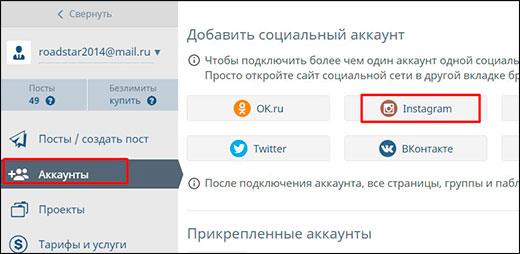
- इसके बाद, आपको अपने इंस्टाग्राम अकाउंट से अपना उपयोगकर्ता नाम और पासवर्ड दर्ज करना होगा और सभी चेकमार्क लगाने होंगे। बेशक, सेवा बहुत अच्छी और भरोसेमंद है, लेकिन फिर भी, आप अपने जोखिम और जोखिम पर अपनी साख दर्ज करते हैं। मैं वहां लंबे समय से बैठा हूं और कोई शिकायत नहीं थी। दर्ज करने के बाद, आपकी प्रोफ़ाइल पहले से संलग्न खातों में दिखाई देगी।
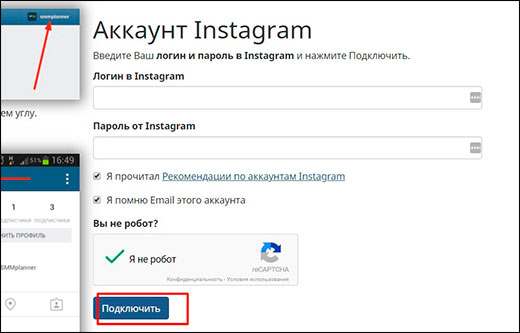
- अब "पोस्ट" मेनू आइटम पर जाएं और बटन पर क्लिक करें "एक पोस्ट शेड्यूल करें".
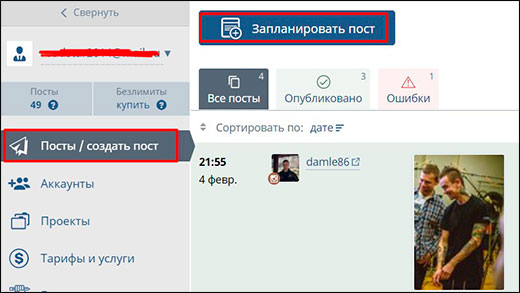
- इसके बाद, "फोटो / वीडियो" बटन पर क्लिक करें और अपने कंप्यूटर से एक छवि चुनें। और के आगे वाले बॉक्स को चेक करना न भूलें "कहानियों के रूप में सबमिट करें", अन्यथा चित्र फ़ीड में नियमित फ़ोटो के रूप में प्रकाशित किया जाएगा।
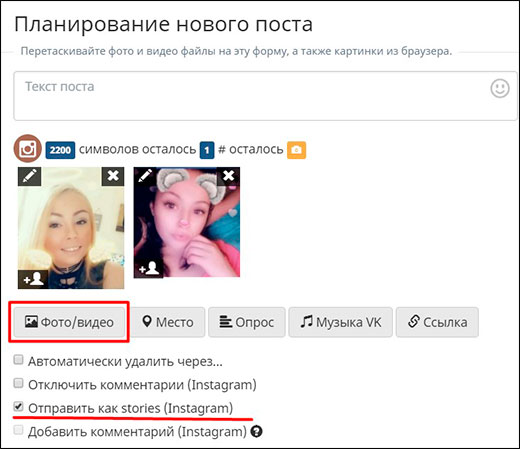
- इसके बाद, हम नीचे जाते हैं और प्रकाशन की तारीख और समय की योजना बनाते हैं। यदि आप कहानी को तुरंत प्रकाशित करना चाहते हैं, तो आपको निकटतम समय का चयन करना होगा। उदाहरण के लिए, यदि आपके पास 22-56 है, तो आपको 23-00 की योजना बनाने की आवश्यकता है। उसके बाद OK बटन पर क्लिक करें और आने वाले समय का इंतजार करें।
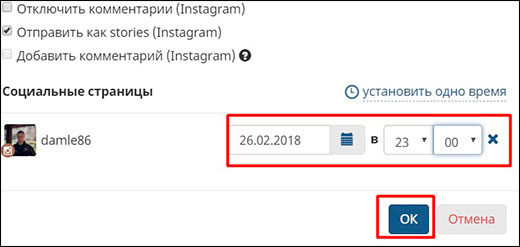
इस पद्धति के बारे में क्या बढ़िया है, यह आपको पिछले शराबी की तरह छवि को क्रॉप किए बिना इंस्टाग्राम पर एक कहानी बनाने की अनुमति देता है, जैसा कि ऊपर की विधि में था। तस्वीर साफ रहती है और बढ़िया खेलती है।
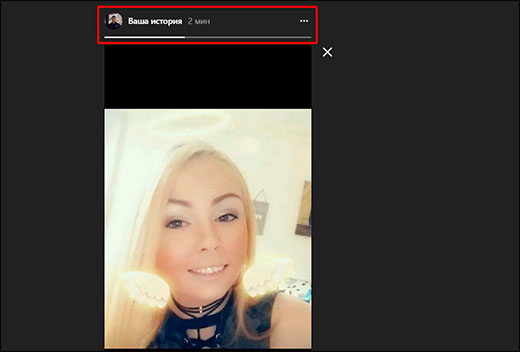
लेकिन इस पद्धति की अपनी कमियां भी हैं। आप प्रति डाउनलोड केवल एक फोटो संलग्न कर सकते हैं, और सबसे दुखद बात यह है कि आप टेक्स्ट नहीं लिख सकते हैं या किसी व्यक्ति को चिह्नित नहीं कर सकते, जैसा कि आप मोबाइल संस्करण के साथ कर सकते हैं।
वैसे, किसी कंप्यूटर या लैपटॉप से इंस्टाग्राम स्टोरी को डिलीट करने के लिए, आपको बस उसमें जाने की जरूरत है, सबसे ऊपर इलिप्सिस पर क्लिक करें और "डिलीट" चुनें।
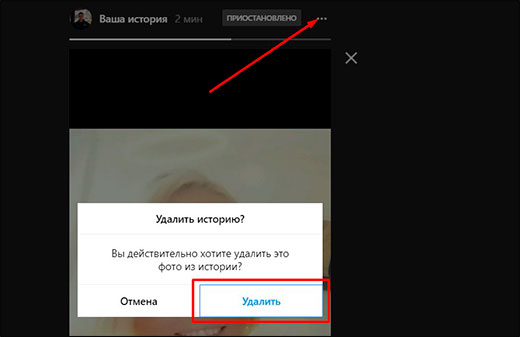
मैं और प्रकाशन कैसे प्राप्त करूं?
वास्तव में SMM Planner एक पेड सर्विस है, लेकिन इसके बावजूद भी यह इसका उपयोग करके मासिक रूप से 50 पोस्ट प्रकाशित करने का अवसर प्रदान करता है। कई लोगों के लिए, यह पर्याप्त नहीं है, लेकिन मेरे लिए, उदाहरण के लिए, बहुत कुछ, क्योंकि मैं भोजनालय की हर यात्रा को पोस्ट करने या अपनी पत्नी के साथ एक सेल्फी लेने के लिए एक सक्रिय इंस्टाग्रामर नहीं हूं।
फिर भी, इस संख्या को दोगुना करना संभव है, अर्थात 100 प्रकाशनों तक। ऐसा करने के लिए, आपको कुछ जोड़तोड़ करने की आवश्यकता है:
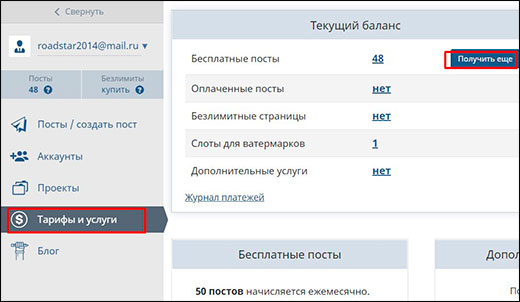
उसके बाद, आपकी पोस्ट की संख्या बढ़कर 100 हो जाएगी और हर महीने उसी आंकड़े पर अपडेट की जाएगी, चाहे आप एक बार प्रकाशित करें या 99। लेकिन आप इस शानदार सेवा में सौ मुफ्त पोस्ट को भी कैसे मना कर सकते हैं?
ब्लूस्टैक्स - विंडोज़ के लिए एंड्रॉइड एमुलेटर
खैर, आखिरी फैसला सबसे कार्डिनल है। मेरा मतलब है एक विशेष कार्यक्रम ब्लूस्टैक्स की स्थापना। हालांकि मैंने कहा कि हम कार्यक्रमों का उपयोग नहीं करेंगे, लेकिन अगर कोई अन्य रास्ता नहीं है या उपरोक्त विधियों के कार्य पर्याप्त नहीं हैं, तो हमें अत्यधिक उपाय करने होंगे।
ऐसा करने के लिए, डाउनलोड करें ब्लूस्टैक्सऔर इसे एक सामान्य प्रोग्राम की तरह इंस्टॉल करें। उसके बाद, आपको Play Market से एप्लिकेशन डाउनलोड करने में सक्षम होने के लिए Google ईमेल से अपना उपयोगकर्ता नाम और पासवर्ड दर्ज करना होगा। यह वह जगह है जहां आपको आधिकारिक इंस्टाग्राम क्लाइंट को ढूंढना होगा और इसे इंस्टॉल करना होगा।
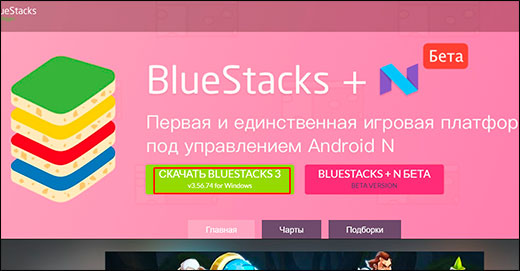
इस पद्धति का मुख्य लाभ यह है कि यह पूरी तरह से मोबाइल संस्करण को दोहराता है, जिसका अर्थ है कि आप जितनी चाहें उतनी तस्वीरें अपलोड कर सकते हैं, टेक्स्ट लिख सकते हैं, एनिमेशन जोड़ सकते हैं, लोगों को चिह्नित कर सकते हैं और बहुत कुछ कर सकते हैं।
खैर, नकारात्मक पक्ष, जैसा कि आप पहले ही समझ चुके हैं, यह एक ऐसा प्रोग्राम है जिसे स्थापित किया जाना चाहिए और जो, इसके सार में, अपने आप में थोड़ा धीमा है, और यहां तक कि आपके कंप्यूटर के बहुत सारे संसाधनों को भी खा जाता है। इसलिए, मैं कहता हूं कि इस पद्धति का उपयोग केवल अंतिम उपाय के रूप में करने की अनुशंसा की जाती है।
और यदि आप अधिक लोकप्रिय होने के लिए आकर्षित करना चाहते हैं, तो मेरा सुझाव है कि आप मेरा लेख पढ़ें, जहां मैंने कई सिद्ध तरीकों का वर्णन किया है।
खैर, मेरे लिए बस इतना ही, मुझे आशा है कि अब आप समझ गए होंगे कि आप प्रोग्राम को डाउनलोड किए बिना अपने कंप्यूटर से इंस्टाग्राम पर कहानी कैसे डाल सकते हैं, और हो सकता है कि कुछ तरीके आपके लिए सबसे आकर्षक बन गए हों। मेरे सोशल नेटवर्क पर मेरे ब्लॉग और पब्लिक को सब्सक्राइब करना न भूलें। मैं आपसे दोबारा मिलने की उम्मीद करता हूँ। गुड लक और अलविदा!
सादर, दिमित्री कोस्टिन
